vscode插件开发——不同类型文件不同代码提示 & 更多应用场景_vscode如何应用代码提示文件-程序员宅基地
技术标签: vscode vscode插件开发 前端 javascript
许久不见,这次继续给大家带来插件开发的内容,主要内容是针对大家私信问的比较多的,同时同步一下我自己开发的插件,会给大家介绍更多的应用场景
如果是初次进行插件开发,且没有搭建环境,请参考我的第一篇文章
https://blog.csdn.net/luoluoyang23/article/details/124543453
这里是第二篇文章,进行了一部分内容的补充
https://blog.csdn.net/luoluoyang23/article/details/125027963
代码放gitee了,有不懂的地方直接对照源码看
https://gitee.com/mminogo/better-react-ts-tips
即将废弃—— CompletionItem.textEdit
在我第一篇文章中,有一个重点介绍的API,CompletionItem.textEdit,textEdit 能够决定代码补全的内容和插入文本的位置,而在vscode新版本的更新中,这个属性要被放弃,让我们看看官方原话
https://code.visualstudio.com/api/references/vscode-api
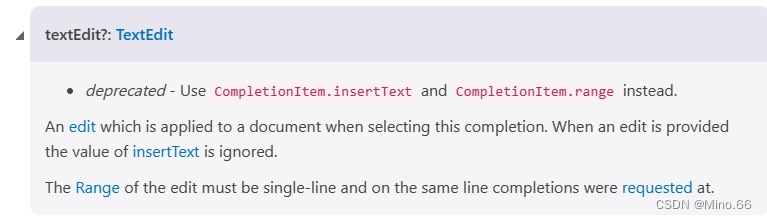
很明显,textEdit 会被 insertText 和 range 取代,功能上并没有变化,只是将 textEdit 进行了拆分,很好理解,我们知道原来的 textEdit 就是由这两个属性组成的
// 原有 TextEdit声明
export interface TextEdit {
/**
* The range of the text document to be manipulated. To insert
* text into a document create a range where start === end.
*/
range: Range;
/**
* The string to be inserted. For delete operations use an
* empty string.
*/
newText: string;
}
现在newText会被insertText 取代,而range会被新增加的range属性取代。
除此以外还有很多小变化,大家可以自行参考官方文档,这里不做赘述。
不同类型文件不同代码提示
开始介绍一个我们标题提到的一个应用场景,就是不同的文件使用不同的配置,然后能够使用不同的代码提示。如果你和我一样是做的语言服务器类型的插件的话,那么我们会有 language server 和language-client;
若您不了解语言服务器,可以参考我的其他文章,也可以去官网查看相关内容
官网
https://code.visualstudio.com/api/language-extensions/language-server-extension-guide
中文网站
https://liiked.github.io/VS-Code-Extension-Doc-ZH/#/language-extensions/language-server-extension-guide
服务端配置
现在就分为在server 进行配置还是在 client 进行配置,若要在 server 进行配置,其实我们之前已经提到过,在服务端入口文件 server.ts 中,我们会用到下面的函数
// documents:const documents: TextDocuments<TextDocument> = new TextDocuments(TextDocument);,一般官方例子会给你放在文档开头那几行
documents.onDidChangeContent(change => {
···
});
我们可以通过change获取文件名
documents.onDidChangeContent(change => {
console.log(change.document.uri);
// 输出 E:/你的路径/xxx.ts 就是你vscode中当前打开的文件
});
这里介绍这个函数是因为在官网给的样例里面直接就用了这个函数,但是我们看函数名字也能看出来,这个函数是在每次文本内容发生变更时就会调用,我们打开了什么类型的文件是在打开一瞬间就能确定的,因此更推荐使用下面的函数
documents.onDidOpen((e) => {
console.log(e.document.uri);
});
这里建议大家创建一个全局的对象记录文件名等内容,然后在这个函数内进行更新
documents.onDidOpen((e) => {
// initDP不是官方的,是我自己写的函数,DP是我创建的全局对象,记录文件信息
initDP(e.document, DP, connection);
});
既然文件名都拿到了,要做文件类型判断就非常简单了,在获取代码补全配置时进行文件类型判断即可,一般我是这样做的
// connection:const connection = createConnection(ProposedFeatures.all);
connection.onCompletion(
(_textDocumentPosition: TextDocumentPositionParams): CompletionItem[] => {
const itemList = [];
if (getFileType(DP) === 'ts' || getFileType(DP) === 'tsx') {
itemList.push( 配置列表1 );
} else itemList.push( 配置列表2 ),
return itemList;
}
);
这里的配置列表也是接我之前的文章内容写的,它本质很简单,在官网的例子了,它是这样子的
[
{
label: 'TypeScript',
kind: CompletionItemKind.Text,
data: 1
},
{
label: 'JavaScript',
kind: CompletionItemKind.Text,
data: 2
}
];
就只是一个数组,我只是进行了封装而已
客户端配置
需要配置客户端的人可能会更多一点,因为大部分人可能并没有配置语言服务器,这种情况下入口文件一般是 extension.ts ,当然搭建了语言服务器的也有这个文件,不管是不是语言服务器,要在这个文件内做文件类型判断方式都是一样的
客户端不同的是,可以通过一个属性直接拿到当前打开的文件名
window.activeTextEditor.document.uri
当然,大家如果在窗口打开时需要进行更多的操作,可以使用下面这个函数
window.onDidChangeActiveTextEditor(e => {
console.log(e.document.uri);
})
需要注意的是这个函数也是,只有在切换文件时才会触发,第一次打开窗口时不会触发
一样,拿到了文件名,之后类型判断就简单了,这里不再赘述。
最后给大家介绍一下我的应用场景吧,在之前我写过一篇文章,讲了markdown文件类型的代码补充
https://blog.csdn.net/luoluoyang23/article/details/126195562
后来我进行了拓展,我需要在 typescript 文件中,快捷使用 React 里面的一些方法,我期待的效果是下面这样的
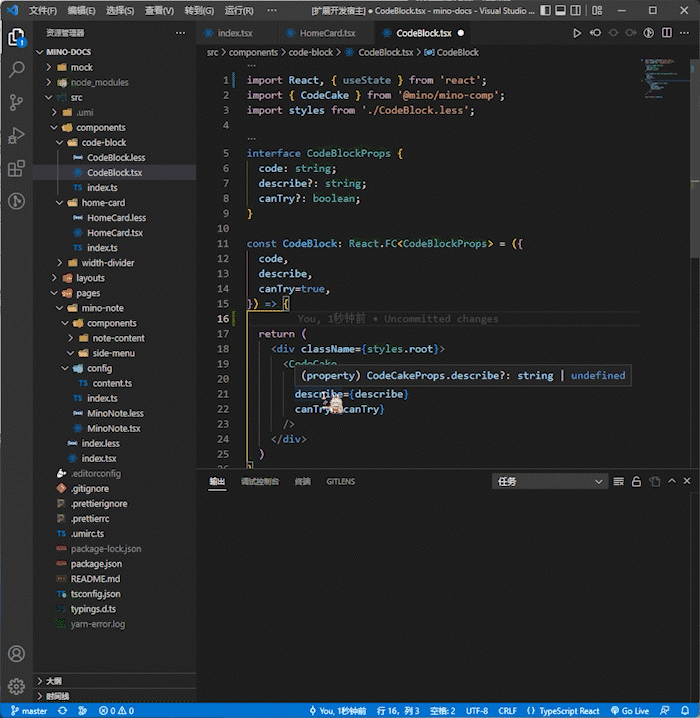
可以看到,它的效果是获取选中的文本,然后进行判断,最后对文本进行修正补充。
结合上面的内容,我决定和markdown转译共用一个命令,不然命令太多可能会和其他插件冲突,且不好记忆,因此在 extension.ts 中我基本上没有做太多修改,只是改了命令的名称
const command = 'codeTool.codeRender';
// context:function activate传入的对象
context.subscriptions.push(commands.registerCommand(command, commandHandle));
这里的 commandHandle 就是关键了
// 命令的回调函数
// 这部分函数全是我自己封装的,官方没有提供这个,不要傻傻的一直在官网找哦
export function commandHandle () {
// 获取选中文本,设置并记录一些属性
setDocInfo(docInfo);
// DP是一个全局对象,专门用于记录文档属性,这里拿到了文件类型
// 这个位置就用到了上面提到的 window.onDidChangeActiveTextEditor ,它会实时更新 DP 的属性
const fileType = DP.fileType;
// setInsertContent 会根据传入的配置,确定和调整最后插入的文本
if (fileType === 'md') {
// markdownConfig 是markdown的代码补全配置
setInsertContent(docInfo, markdownConfig);
} else if (fileType === 'ts' || fileType === 'tsx') {
// typescriptConfig 是typescript的代码补全配置
setInsertContent(docInfo, typescriptConfig);
}
// 最后执行插入和替换文本的动作
doInsert(docInfo);
}
然后就是 typescriptConfig 了,这里把我写的配置给大家做参考
// 与 server 不同,这里的 ConfigItem 是我自己定义的类型
const use: ConfigItem = {
// 匹配的标签,用户输入任何 以use开头的,执行命令后都能够进行匹配
hitLabel: 'use',
// 匹配的长度,长度为3,即只匹配到use,use后面可以是任意内容
hitLength: 3,
// 匹配成功后执行的函数,因为每个代码片段不同,要做的操作也不同
hitHandle: (params: HitHandleParamsObject) => {
// 当前用户选中的文本:useword
const {
currentText } = params;
// 截取后面的部分:word
const needWord = currentText.slice(3);
// 文本调整:Word
const insertWord = `${
needWord.slice(0, 1).toUpperCase()}${
needWord.slice(1)}`;
// 最后返回:const [word, setWord] = useState();
return `const [${
needWord}, set${
insertWord}] = useState();`;
},
// 标签,表示这个代码片段有函数需要执行
isDyanmic: true,
}
// 注意!注意!注意!
// 注意!注意!注意!
// 上面内容不是官方提供的,是完全自己写的,不要在官方文档中查找这部分内容
这样这个功能就完成了,代码可以在 markdown 文档中提供专为 markdown 设计的代码片段,在 typescript 中提供专为 typescript 设计的代码片段,非常灵活
最后,我还是把这部分代码贴出来,但是仅供参考,因为定制的内容比较多,直接copy的话少东西可能会报错,路径请自行调整,如果有疑问欢迎在评论区评论!
extension.ts
/* --------------------------------------------------------------------------------------------
* Copyright (c) Microsoft Corporation. All rights reserved.
* Licensed under the MIT License. See License.txt in the project root for license information.
* ------------------------------------------------------------------------------------------ */
import * as path from 'path';
import {
workspace,
ExtensionContext,
commands,
window,
} from 'vscode';
import {
LanguageClient,
LanguageClientOptions,
ServerOptions,
TransportKind,
} from 'vscode-languageclient/node';
import {
initDP } from './global-object/properties';
import {
commandHandle } from './config/common';
let client: LanguageClient;
window.onDidChangeActiveTextEditor(e => {
initDP(e.document);
})
export function activate(context: ExtensionContext) {
// The server is implemented in node
// window.showInformationMessage();
initDP(window.activeTextEditor.document);
const serverModule = context.asAbsolutePath(
path.join('server', 'out', 'server.js')
);
// The debug options for the server
// --inspect=6009: runs the server in Node's Inspector mode so VS Code can attach to the server for debugging
const debugOptions = {
execArgv: ['--nolazy', '--inspect=6009'] };
// If the extension is launched in debug mode then the debug server options are used
// Otherwise the run options are used
const serverOptions: ServerOptions = {
run: {
module: serverModule, transport: TransportKind.ipc },
debug: {
module: serverModule,
transport: TransportKind.ipc,
options: debugOptions
}
};
// Options to control the language client
const clientOptions: LanguageClientOptions = {
documentSelector: [
{
scheme: 'file', language: 'typescript' },
{
scheme: 'file', language: 'typescriptreact' },
{
scheme: 'file', language: 'markdown' },
],
synchronize: {
// Notify the server about file changes to '.clientrc files contained in the workspace
fileEvents: workspace.createFileSystemWatcher('**/.clientrc')
}
};
// Create the language client and start the client.
client = new LanguageClient(
'languageServerExample',
'Language Server Example',
serverOptions,
clientOptions
);
const command = 'codeTool.codeRender';
context.subscriptions.push(commands.registerCommand(command, commandHandle));
// Start the client. This will also launch the server
client.start();
}
export function deactivate(): Thenable<void> | undefined {
if (!client) {
return undefined;
}
return client.stop();
}
./global-object/properties.ts
import {
TextDocument,
window,
} from 'vscode';
export const DP = {
fullPath: '',
fileName: '',
fileType: '',
}
// 初始化全局对象
export const initDP = (document: TextDocument) => {
const fullPath = document.uri.path;
DP.fullPath = fullPath;
const pathArray = fullPath.split('/');
const fileName = pathArray[pathArray.length - 1];
DP.fileName = fileName;
const fileType = fileName.slice(fileName.lastIndexOf('.') + 1);
DP.fileType = fileType;
}
./config/common.ts
import {
window, Position, Selection } from 'vscode';
import {
DocInfoType, ConfigItem } from './interface';
import {
DP } from '../global-object/properties';
import markdownConfig from './markdownConfig';
import typescriptConfig from './typescriptConfig';
// import { channel } from '../global-object/properties';
const docInfo: DocInfoType = {
start: '',
end: '',
currentText: '',
currentBlank: '',
insertContent: '',
selection: '',
}
// 设置文档信息,获取选中的文本
export const setDocInfo = (docInfo: DocInfoType) => {
const activeTextEditor = window.activeTextEditor;
const activeDocument = activeTextEditor.document;
// 1. 获取所有选中行信息
const selection = activeTextEditor.selection;
const {
start, end } = selection;
// 当前行文本内容
const curLineText = activeDocument.lineAt(start.line).text;
// 当前行非空文本起始位置
const curLineStartCharacter = curLineText.search(/\S/i);
docInfo.selection = selection;
docInfo.start = start;
docInfo.end = end;
// 当前选中文本内容
docInfo.currentText = curLineText.substring(start.character, end.character);
// 当前行为空文本
docInfo.currentBlank = curLineText.substring(0, curLineStartCharacter);
}
// 对需要转译的文本进行匹配
const matchHitLabel = (docInfo: DocInfoType, config: ConfigItem) => {
if (config.hitLength && config.hitLabel === docInfo.currentText.slice(0, config.hitLength)) {
return true;
} else if (config.hitLabel === docInfo.currentText) return true;
return false;
}
// 确定以及调整插入的内容
export const setInsertContent = (docInfo: DocInfoType, configList: ConfigItem[][]) => {
for (let configParent of configList) {
for (let config of configParent) {
if (matchHitLabel(docInfo, config)) {
if (!config.isDyanmic) {
docInfo.insertContent = config.insertContent;
return;
}
const hitParams = {
currentBlank: docInfo.currentBlank,
currentText: docInfo.currentText,
}
docInfo.insertContent = config.hitHandle(hitParams);
return;
}
}
}
}
// 插入文本
export const doInsert = (docInfo: DocInfoType) => {
if (docInfo.start instanceof Position) {
const replace =
docInfo.selection instanceof Selection ?
docInfo.selection :
new Position(docInfo.start.line + 1, 0);
window.activeTextEditor.edit((TextEditorEdit) => {
TextEditorEdit.replace(
replace,
`${
docInfo.insertContent}`
);
});
}
}
// 命令的回调函数
export function commandHandle () {
setDocInfo(docInfo);
// const fileType = DP.fileType;
setInsertContent(docInfo, typescriptConfig);
doInsert(docInfo);
}
typescriptConfig,注意,下面包含三个文件
// typescriptConfig/index.ts
import {
dynamicConfig } from './config/configList';
export default [
dynamicConfig,
];
// ./config/configList
import TsDynamicConfig from './dynamicConfig';
const dynamicConfig = [
TsDynamicConfig.use,
]
export {
dynamicConfig,
}
// ./dynamicConfig
import {
ConfigItem, HitHandleParamsObject } from '../../interface';
const configType = 'dynamic';
const use: ConfigItem = {
configType,
hitLabel: 'use',
hitLength: 3,
hitHandle: (params: HitHandleParamsObject) => {
const {
currentText } = params;
const needWord = currentText.slice(3);
const insertWord = `${
needWord.slice(0, 1).toUpperCase()}${
needWord.slice(1)}`;
return `const [${
needWord}, set${
insertWord}] = useState();`;
},
isDyanmic: true,
}
const TsDynamicConfig = {
use,
}
export default TsDynamicConfig;
根据补全内容动态导入包体
再介绍一个非常常见的场景,我们在平时写代码时进行的代码补全,很有可能补全的内容直接写进去会报错,这时候编辑器会帮助我们自动导入相关的包。那万一这个包已经导入了呢?这时候编辑器并不会再次导入,显得非常智能。
这个功能用我们的语言服务器自然是能做的,实现方法很多,给大家介绍一个稍微简单粗暴一点的办法。
在语言服务器中,我们的 server.ts 可以通过很多方法拿到编辑区全部的文本内容,拿我们上面提到的 documents.onDidChangeContent 举例
documents.onDidChangeContent(change => {
console.log(change.document.getText());
});
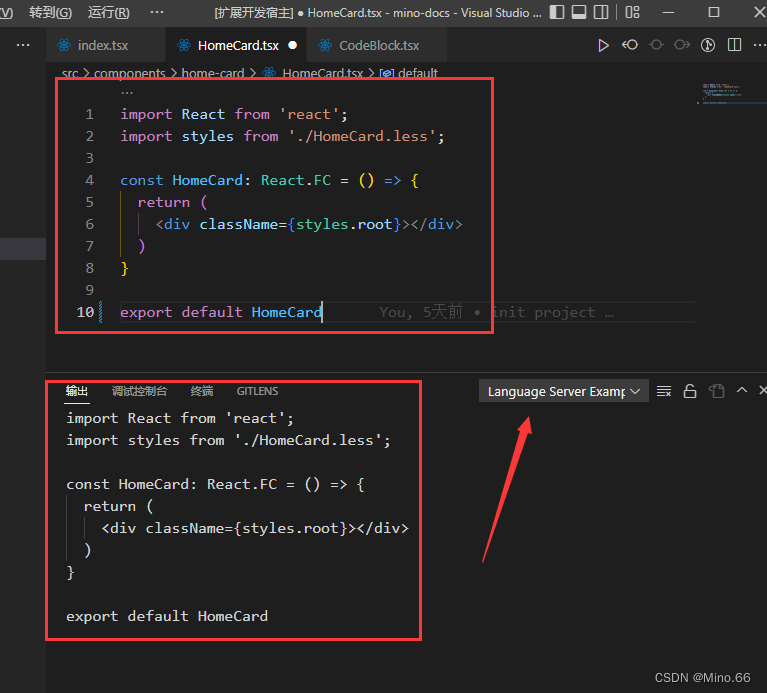
对,这样就能拿到我们当前打开文件内的所有文本内容,还是上面提到的,我们可以声明一个全局对象记录这些内容,然后用这个函数实时更新对象的属性
现在,我们拿到了全部的代码内容,那我们要判断是否导入了某个包直接用正则不就能做到吗,这里给大家参考一下我的代码,还存在一点小问题,不过勉强能用
// 确定额外插入内容的位置(导入某个包)
// item:CompletionItem
// DP:全局对象,保存着文档相关的属性
// reg:正则,不同的item有不同的正则,是相互绑定的
// mdn:导入包的名称和路径,也和item绑定
// insertContent: 插入文本,和item绑定
// 这部分还没优化,很多和item绑定的东西写进item就行,只需要重新封装个interface就可以了,这里大家将就看一下吧
export const additionalTextRangeFind: BaseTool = (item, DP, reg, mdn, insertContent) => {
const text = DP.text;
let m: RegExpExecArray | null;
m = reg.moduleReg.pattern.exec(text)
let range
if (
item.textEdit &&
'range' in item.textEdit &&
DP.positionAt &&
DP.offsetAt
) {
range = item.textEdit.range
if (m) {
// 文件内已经存在module,判定为已经导入
} else {
// 文件内不存在module,判断当前文件内是否已经导入过对应的包
m = reg.packageReg.pattern.exec(text)
if (m) {
// 导入过对应的包,在相应位置插入导入module
range = {
start: DP.positionAt(m.index),
end: initRange.end
}
item.additionalTextEdits = [
{
newText: `, ${
mdn} `,
range: {
start: {
line: range.start.line,
character: range.start.character
},
end: {
line: range.start.line,
character: range.start.character
},
}
}
]
} else {
// 文件内没有导入过对应的包,取最末尾的import进行导入
let temp
while (temp = reg.commonReg.pattern.exec(text)) {
m = temp
}
range = {
start: m ? DP.positionAt(m.index) : initPosition,
end: m ? DP.positionAt(m.index) : initPosition,
}
item.additionalTextEdits = [
{
newText: insertContent,
range: {
start: {
line: range.start.line + 1,
character: range.start.character
},
end: {
line: range.end.line + 1,
character: range.end.character
}
}
}
]
}
}
}
}
简单给大家展示一下效果
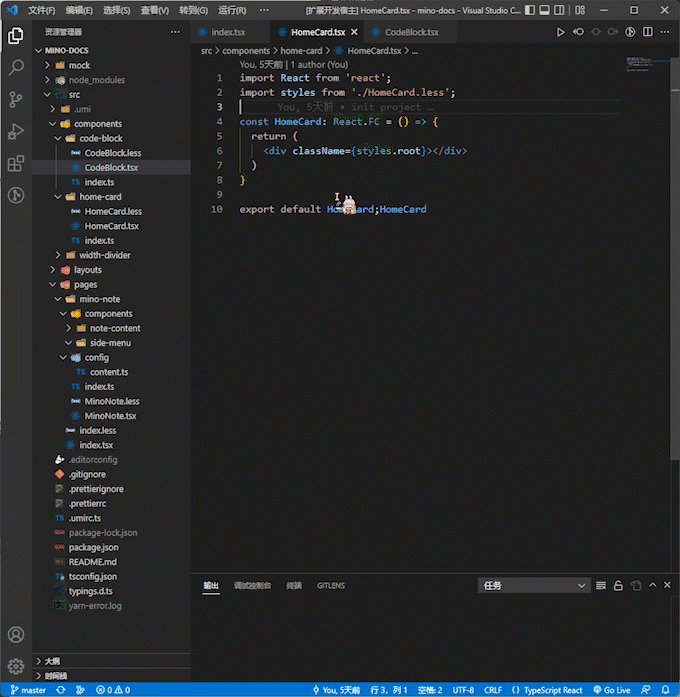
这是没有导入对应的包的,如果这个包已经存在,则不会再次导入
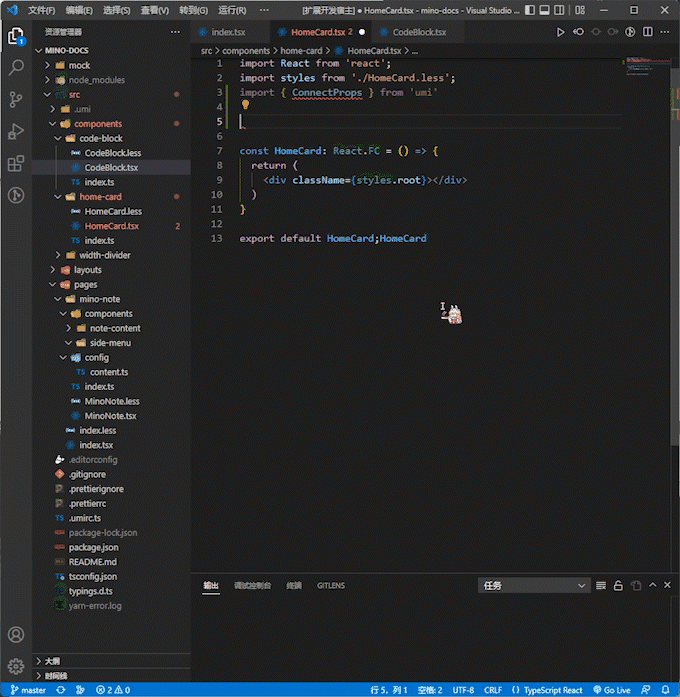
这里只是给大家介绍了原理,具体函数调用的时机大家可以自己根据需求决定。当然,这是最简单粗暴的实现方法,还有更好的办法,大家可以自己去官网查看,这里不再展开
调试
最后补充点调试相关的内容吧,很简单,如果你开发的是语言服务器,且需要查看 server 端的控制台输出,直接用 console 就行
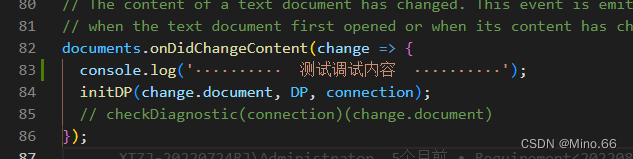
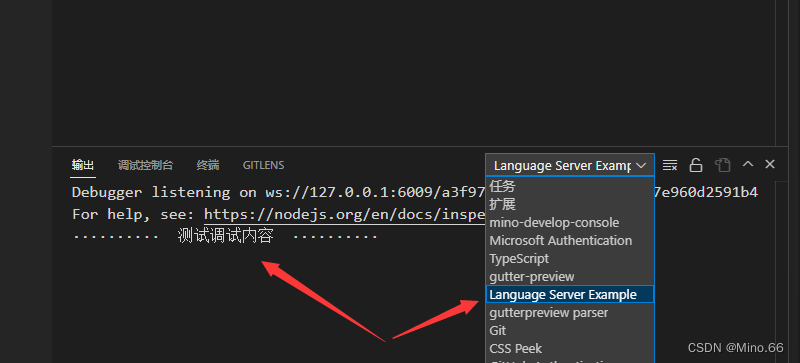
这是 server 端的,那么 client 的呢,也很简单。在你认为合适的地方声明一个控制台对象
export const channel = window.createOutputChannel('mino-develop-console');
在你想要看输出的地方调用即可
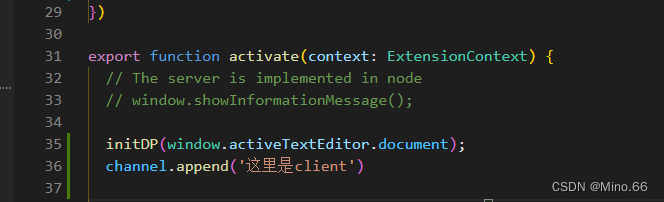
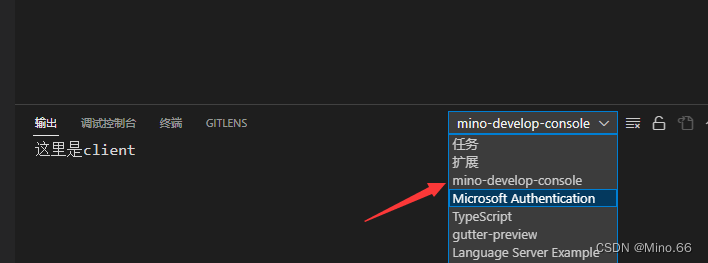
那么以上就是全部的内容了,如果有任何疑问欢迎在评论区进行讨论
智能推荐
分布式光纤传感器的全球与中国市场2022-2028年:技术、参与者、趋势、市场规模及占有率研究报告_预计2026年中国分布式传感器市场规模有多大-程序员宅基地
文章浏览阅读3.2k次。本文研究全球与中国市场分布式光纤传感器的发展现状及未来发展趋势,分别从生产和消费的角度分析分布式光纤传感器的主要生产地区、主要消费地区以及主要的生产商。重点分析全球与中国市场的主要厂商产品特点、产品规格、不同规格产品的价格、产量、产值及全球和中国市场主要生产商的市场份额。主要生产商包括:FISO TechnologiesBrugg KabelSensor HighwayOmnisensAFL GlobalQinetiQ GroupLockheed MartinOSENSA Innovati_预计2026年中国分布式传感器市场规模有多大
07_08 常用组合逻辑电路结构——为IC设计的延时估计铺垫_基4布斯算法代码-程序员宅基地
文章浏览阅读1.1k次,点赞2次,收藏12次。常用组合逻辑电路结构——为IC设计的延时估计铺垫学习目的:估计模块间的delay,确保写的代码的timing 综合能给到多少HZ,以满足需求!_基4布斯算法代码
OpenAI Manager助手(基于SpringBoot和Vue)_chatgpt网页版-程序员宅基地
文章浏览阅读3.3k次,点赞3次,收藏5次。OpenAI Manager助手(基于SpringBoot和Vue)_chatgpt网页版
关于美国计算机奥赛USACO,你想知道的都在这_usaco可以多次提交吗-程序员宅基地
文章浏览阅读2.2k次。USACO自1992年举办,到目前为止已经举办了27届,目的是为了帮助美国信息学国家队选拔IOI的队员,目前逐渐发展为全球热门的线上赛事,成为美国大学申请条件下,含金量相当高的官方竞赛。USACO的比赛成绩可以助力计算机专业留学,越来越多的学生进入了康奈尔,麻省理工,普林斯顿,哈佛和耶鲁等大学,这些同学的共同点是他们都参加了美国计算机科学竞赛(USACO),并且取得过非常好的成绩。适合参赛人群USACO适合国内在读学生有意向申请美国大学的或者想锻炼自己编程能力的同学,高三学生也可以参加12月的第_usaco可以多次提交吗
MySQL存储过程和自定义函数_mysql自定义函数和存储过程-程序员宅基地
文章浏览阅读394次。1.1 存储程序1.2 创建存储过程1.3 创建自定义函数1.3.1 示例1.4 自定义函数和存储过程的区别1.5 变量的使用1.6 定义条件和处理程序1.6.1 定义条件1.6.1.1 示例1.6.2 定义处理程序1.6.2.1 示例1.7 光标的使用1.7.1 声明光标1.7.2 打开光标1.7.3 使用光标1.7.4 关闭光标1.8 流程控制的使用1.8.1 IF语句1.8.2 CASE语句1.8.3 LOOP语句1.8.4 LEAVE语句1.8.5 ITERATE语句1.8.6 REPEAT语句。_mysql自定义函数和存储过程
半导体基础知识与PN结_本征半导体电流为0-程序员宅基地
文章浏览阅读188次。半导体二极管——集成电路最小组成单元。_本征半导体电流为0
随便推点
【Unity3d Shader】水面和岩浆效果_unity 岩浆shader-程序员宅基地
文章浏览阅读2.8k次,点赞3次,收藏18次。游戏水面特效实现方式太多。咱们这边介绍的是一最简单的UV动画(无顶点位移),整个mesh由4个顶点构成。实现了水面效果(左图),不动代码稍微修改下参数和贴图可以实现岩浆效果(右图)。有要思路是1,uv按时间去做正弦波移动2,在1的基础上加个凹凸图混合uv3,在1、2的基础上加个水流方向4,加上对雾效的支持,如没必要请自行删除雾效代码(把包含fog的几行代码删除)S..._unity 岩浆shader
广义线性模型——Logistic回归模型(1)_广义线性回归模型-程序员宅基地
文章浏览阅读5k次。广义线性模型是线性模型的扩展,它通过连接函数建立响应变量的数学期望值与线性组合的预测变量之间的关系。广义线性模型拟合的形式为:其中g(μY)是条件均值的函数(称为连接函数)。另外,你可放松Y为正态分布的假设,改为Y 服从指数分布族中的一种分布即可。设定好连接函数和概率分布后,便可以通过最大似然估计的多次迭代推导出各参数值。在大部分情况下,线性模型就可以通过一系列连续型或类别型预测变量来预测正态分布的响应变量的工作。但是,有时候我们要进行非正态因变量的分析,例如:(1)类别型.._广义线性回归模型
HTML+CSS大作业 环境网页设计与实现(垃圾分类) web前端开发技术 web课程设计 网页规划与设计_垃圾分类网页设计目标怎么写-程序员宅基地
文章浏览阅读69次。环境保护、 保护地球、 校园环保、垃圾分类、绿色家园、等网站的设计与制作。 总结了一些学生网页制作的经验:一般的网页需要融入以下知识点:div+css布局、浮动、定位、高级css、表格、表单及验证、js轮播图、音频 视频 Flash的应用、ul li、下拉导航栏、鼠标划过效果等知识点,网页的风格主题也很全面:如爱好、风景、校园、美食、动漫、游戏、咖啡、音乐、家乡、电影、名人、商城以及个人主页等主题,学生、新手可参考下方页面的布局和设计和HTML源码(有用点赞△) 一套A+的网_垃圾分类网页设计目标怎么写
C# .Net 发布后,把dll全部放在一个文件夹中,让软件目录更整洁_.net dll 全局目录-程序员宅基地
文章浏览阅读614次,点赞7次,收藏11次。之前找到一个修改 exe 中 DLL地址 的方法, 不太好使,虽然能正确启动, 但无法改变 exe 的工作目录,这就影响了.Net 中很多获取 exe 执行目录来拼接的地址 ( 相对路径 ),比如 wwwroot 和 代码中相对目录还有一些复制到目录的普通文件 等等,它们的地址都会指向原来 exe 的目录, 而不是自定义的 “lib” 目录,根本原因就是没有修改 exe 的工作目录这次来搞一个启动程序,把 .net 的所有东西都放在一个文件夹,在文件夹同级的目录制作一个 exe._.net dll 全局目录
BRIEF特征点描述算法_breif description calculation 特征点-程序员宅基地
文章浏览阅读1.5k次。本文为转载,原博客地址:http://blog.csdn.net/hujingshuang/article/details/46910259简介 BRIEF是2010年的一篇名为《BRIEF:Binary Robust Independent Elementary Features》的文章中提出,BRIEF是对已检测到的特征点进行描述,它是一种二进制编码的描述子,摈弃了利用区域灰度..._breif description calculation 特征点
房屋租赁管理系统的设计和实现,SpringBoot计算机毕业设计论文_基于spring boot的房屋租赁系统论文-程序员宅基地
文章浏览阅读4.1k次,点赞21次,收藏79次。本文是《基于SpringBoot的房屋租赁管理系统》的配套原创说明文档,可以给应届毕业生提供格式撰写参考,也可以给开发类似系统的朋友们提供功能业务设计思路。_基于spring boot的房屋租赁系统论文